Tecnobits - 平面设计 - 如何在 PowerPoint 中创建动画
如何在 PowerPoint 中创建动画
微软PowerPoint 是一种广泛使用的工具,用于创建和演示专业演示文稿。 它不仅允许您向幻灯片添加文本和图像,还可以 创建动画 为演示文稿增添视觉吸引力。 在本文中,我们将探讨如何 在 PowerPoint 中创建动画 以及如何使用不同的功能和选项来使您的演示文稿更加动态和迷人。
1. 基本动画设置和选项: 在开始向演示文稿添加动画之前,了解 PowerPoint 提供的基本工具非常重要 创建动画. 其中包括 动画设置,它让您可以设置an动画的方向、持续时间以及输入和输出效果。 您还可以调整动画的速度并应用不同的视觉效果,例如阴影和模糊。
2. 幻灯片之间的转换: PowerPoint 最显着的功能之一是 能够 创建过渡 幻灯片之间柔和优雅。 这些过渡为您的演示文稿增添了风格和专业精神的元素。 您可以选择多种过渡样式,例如淡入淡出、淡入淡出和幻灯片,并根据需要自定义每次过渡的持续时间和速度。
3. 物体动画: 除了过渡之外,PowerPoint 还允许您 为单个对象设置动画 在你的幻灯片上。 这意味着那 可以做 文本逐渐出现,图像在屏幕上滚动,或者图形逐渐显现 步步。 您可以自定义每个对象的运动特性和输入输出效果,并同步动画以实现无缝演示。
4.特效的使用: 要为 PowerPoint 中的动画添加更令人印象深刻的效果,您可以使用多种 特效.这些效果包括突出显示、聚焦、隐藏和分割等操作,这些可以增强视觉效果并更有效地传达您的信息。 然而,重要的是要谨慎使用效果,以避免干扰并保持对演示内容的关注。
总之, 在 PowerPoint 中创建动画 您可以将您的演示文稿提升到一个新的水平,使其更具吸引力和专业性。 使用正确的工具和选项,您可以轻松添加平滑过渡、自定义对象动画和特效来吸引观众。 使用 PowerPoint 试验并释放您的创造力! 创建 令人印象深刻的演讲!
在 PowerPoint 中创建 动画:简介和基本概念
PowerPoint 动画是让您的演示文稿更具活力和吸引力的好方法。 通过动画,您可以直观地突出显示重要概念、吸引观众的注意力并使信息更易于理解。 在本指南中,我将教您如何在 PowerPoint 中创建动画,并向您介绍您需要了解的基本“概念”。
第一步: 打开 PowerPoint 并选择要添加动画的幻灯片。点击顶部的“动画”选项卡 屏幕的 您将看到各种动画选项可供选择。 您可以选择预定义的动画或自定义您自己的动画。
第二步: 选择动画后,您可以调整其持续时间和速度。 为此,请单击“动画”选项卡中的“效果选项”。 在这里您可以控制动画的持续时间、开始延迟和重复。 如果您想创建更复杂的效果,您还可以更改动画的方向和顺序。
第三步: 除了基本动画之外,PowerPoint 还提供高级动画,例如路径、淡入淡出和特殊效果。 这些动画可以使您的幻灯片栩栩如生,并为您的演示文稿增添专业气息。 要访问这些选项,请单击“动画”选项卡中的“高级动画”并探索可用的不同选项。
有了这些基本指南,您现在就可以开始在 PowerPoint 中创建动画了。 请记住,有策略地使用动画并且不要使用太多效果使幻灯片过载,这一点很重要。 放置得当的动画可以增强您的演示效果,但过多的动画会分散观众的注意力。 享受尝试动画的乐趣,让您的演示文稿栩栩如生!
在 PowerPoint 中创建动画:工具和功能
1.PowerPoint动画工具
演示工具 PowerPoint 幻灯片 它拥有广泛的工具来创建动画并使您的演示文稿更加动态和有吸引力。 其中一些工具包括动画面板,它允许您选择不同的动画效果并将其应用到对象,以及动画时间轴,它可以让您精确控制每个动画的顺序和持续时间。
此外,PowerPoint 还提供了各种附加工具来自定义动画。 您可以调整动画的速度、应用进入和退出效果、添加强调效果以突出显示演示文稿中的某些元素等。您还可以组合不同的效果来创建更复杂和精致的动画。
2. 高级动画功能
PowerPoint 并不局限于简单的过渡和基本的动画效果。 该工具为想要将演示文稿提升到新水平的用户提供了高级功能。 例如,您可以使用运动路径功能来创建遵循特定路径的动画,例如对象在屏幕上滑动或遵循形状的轮廓。
PowerPoint 中的另一个高级动画功能是能够根据事件创建动画。 这意味着您可以将动画设置为在单击特定对象、将鼠标悬停在其上或到达特定幻灯片时触发。 这使您可以更好地控制与演示文稿的交互,并允许您为观众创造更加动态和个性化的体验。
独家内容 - 点击这里 如何使用照片和图形设计师为照片着色?3. 创建有效动画的技巧
虽然PowerPoint中的动画工具和功能强大,但使用它们很重要 有效 以免分散观众的注意力或不知所措。 以下是一些创建动画以增强演示文稿效果的技巧:
– 使用微妙且一致的动画:避免过度使用夸张的效果,并确保动画在整个演示文稿中保持一致。 这将有助于保持观众的注意力而不分散他们的注意力。
- 注重清晰度和流程:动画应该清晰且易于理解。 确保对象平滑且符合逻辑地移动,并使用有助于突出而不是模糊重要信息的效果。
– 练习和复习:在演示之前,测试您的动画并确保它们正常工作。 向同事或朋友寻求反馈对于改进您的设计并确保您的动画符合您的演示目标也很有用。
借助这些工具、功能和技巧,您将准备好在 PowerPoint 中创建有影响力、引人入胜的动画,这将有助于增强您的演示文稿并使其在人群中脱颖而出。 用专业且富有创意的动画给您的观众带来惊喜!
在 PowerPoint 中创建动画:幻灯片之间的过渡
在 PowerPoint 中,动画可以使您的演示文稿更加有趣和动态。为幻灯片添加动感的最有效方法之一是通过过渡。 过渡提供了一种从一张幻灯片移动到下一张幻灯片的流畅、视觉上吸引人的方式。 只需几个简单的步骤,您就可以创建有影响力的过渡,吸引观众的注意力。
要开始在 PowerPoint 中创建动画,请首先打开演示文稿并选择要添加过渡的幻灯片。 然后转到选项卡 过渡 在顶部工具栏中。在这里您将找到多种过渡选项可供选择。单击要应用的过渡,您可以在视图中看到它的外观。预览。
选择所需的过渡后,您可以通过调整可用选项来进一步自定义它。 您可以修改过渡的速度,决定是否将其应用于所有幻灯片或仅应用于部分幻灯片,甚至可以添加声音效果以使您的演示文稿更具特色。 请记住,不要过度使用过渡,因为它们会分散您对主要内容的注意力。 谨慎使用它们来突出关键点或保持观众的兴趣。
在 PowerPoint 中创建动画:自定义动画效果
PowerPoint 中的自定义动画效果可以为您的演示文稿添加特殊的触感和交互体验。 尽管 PowerPoint 提供了多种预定义效果,但学习如何创建自己的自定义效果可以使您的演示文稿更上一层楼。 在本文中,我们将向您展示如何以简单有效的方式在 PowerPoint 中创建自定义动画。
如何在 PowerPoint 中创建自定义动画:
1. 选择对象: 创建自定义动画的第一步是选择要应用效果的对象。它可以是图形元素,例如图像、图表或文本框。选择对象后,请转到到 PowerPoint 功能区上的“动画”选项卡。
2. 添加入口动画: 进入“动画”选项卡后,单击“添加动画”按钮。将显示包含多种预定义动画效果的列表。 但是,要创建自定义效果,请选择“更多输入效果”。在这里,您可以探索各种动画选项,使您选择的对象栩栩如生。
3. 自定义动画: 选择入口动画后,您可以选择进一步自定义它。 您可以根据需要调整动画的持续时间、方向、延迟和许多其他属性。 此外,您可以添加更多动画,甚至组合多个动画以实现更复杂的效果。
请记住,应谨慎且有策略地使用自定义动画,以免淹没您的演示文稿。使用微妙且相关的效果可以对您的观众产生重大影响,并使您的演示文稿脱颖而出。尝试不同的动画。 组合和选项以找到与您的内容相得益彰的完美效果。
在 PowerPoint 中创建动画:使用图像和对象
在 PowerPoint 中创建动画是吸引观众注意力并使演示文稿更具活力和吸引力的好方法。 创建动画最有效的方法之一是使用图像和对象。 在 PowerPoint 中,您可以 添加来自计算机或网络的图像。 一旦选择了要使用的图像,您可以 调整其大小和位置 根据您的需要在幻灯片上。
除了图像之外,您还可以使用对象在 PowerPoint 中创建有趣的动画。 其中一些对象可以是形状、图标,甚至文本。 为了 添加对象 要添加到您的演示文稿中,只需单击屏幕顶部的“插入”选项卡并选择您要使用的对象类型。然后您可以 移动并调整大小 幻灯片上的对象。
独家内容 - 点击这里 如何在 Canva 中制作渐变?添加图像和对象后,您就可以开始创建动画。 为此, 选择要设置动画的图像或对象 然后转到屏幕顶部的《动画》选项卡。 在这里您将找到多种效果和动画选项可供选择。 能 应用进入、退出和强调效果 您的图像和对象,以及 调整持续时间和速度 动画的。
如您所见,PowerPoint 提供了许多工具和选项来使用图像和对象创建有吸引力的动画。 尝试不同的效果和选项,让您的演示文稿栩栩如生,让观众保持兴趣和参与! 请记住,关键是正确使用这些动画,不要用太多的移动元素使幻灯片过载。
在 PowerPoint 中创建动画:动画中音频和视频的使用
PowerPoint 中的动画是 有效的方法 将您的演示提升到一个新的水平并吸引观众的注意力。 实现这一目标的一种方法是在动画中使用音频和视频。 在 PowerPoint 中,您可以选择将音频和视频文件添加到幻灯片中,从而创建身临其境的多媒体体验。
音频在动画中的运用 强调要点或结合背景音乐来营造某种氛围非常有用。 要将音频添加到动画中,只需选择对象,单击工具栏中的“插入”,然后选择“音频”选项即可。 您可以选择从计算机上传音频文件或从在线媒体库插入音频。 添加音频后,您可以配置其播放方式和时间,例如在单击对象时或在动画中的特定时刻自动播放。
视频的使用 在动画中,它也可以是一种以视觉吸引力的方式传达信息的有效方式。 要将视频添加到动画中,请按照与添加音频相同的步骤操作,但选择“视频”选项而不是“音频”。 您可以从计算机或在线媒体库插入视频。添加视频后,您可以调整其大小和在幻灯片上的位置,并配置其播放方式和时间,例如当您单击对象或动画中的特定时刻。
简而言之,使用 音视频 PowerPoint 动画可以帮助您使 演示文稿 更加动态和迷人。 无论您是使用现有媒体还是创建自己的音频和视频文件,这些资源都可以为您的演示文稿增添特殊的风格,并帮助您更有效地传达信息。 尝试不同的效果和设置,找到适合您需求的完美组合,并让观众在整个演示过程中保持参与。 敢于发挥创意,给观众带来惊喜!
在 PowerPoint 中创建动画:高级提示和技巧
在 PowerPoint 中创建动画 它可以为您的演示文稿添加特殊的风格并吸引观众的注意力。 为了将您的动画提升到一个新的水平,我们在这里为您提供一些高级提示和技巧,使您成为这项任务的专家。
1. 使用触发功能: 为动画添加交互性的最有效方法之一是使用触发器功能。 此功能允许您在单击给定对象时控制哪些元素以及何时动画。 您可以为单个对象甚至整个对象组设置动画,从而更好地控制动画的顺序和速度。
2. 尝试插值选项: 插值是PowerPoint在动画的关键帧之间转换的方式。 为了使您的动画看起来更流畅、更真实,请尝试不同的插值选项,例如加速和减速。 您可以调整这些过渡的持续时间和形状,以创建更加动态和专业的效果。
3. 利用重点和路径选择: PowerPoint 提供了多种强调和路径效果选项来自定义您的动画。 您可以使用缩放、旋转、颜色变化等效果突出显示文本、图像或形状。 此外,您可以设置自定义路径,使对象在幻灯片上以特定方式移动。 这些选项允许您创建有吸引力且令人惊讶的动画这将使您的演示令人难忘。
请记住,PowerPoint 动画的目标是提高观众对信息的理解和记忆。 所以 有策略地使用动画并避免过度 以免分散或混淆你的观众的注意力。 借助这些高级提示和技巧,您将能够创建吸引观众并使您的演示文稿脱颖而出的 PowerPoint 动画。 创造性地表达自己,并享受使用这些强大工具的乐趣!
在 PowerPoint 中创建动画:动画的优化和导出
在 PowerPoint 中,我们可以创建 动画 为我们的演示带来 活力并 吸引 公众 的注意力。 然而,重要的是 优化并导出 正确这些动画以确保正确操作和显示 不同的设备。 在本文中,我们将学习一些有用的技巧来实现这一目标。
在优化PowerPoint动画时,我们必须考虑到 文件大小 结果,因为文件太大可能难以发送或共享。 减小尺寸的一种方法是 最小化动画对象的数量 在我们的演讲中。 我们可以将它们分组并将单个动画应用于该组,而不是单独为每个元素设置动画。 这有助于控制文件大小,同时保留我们正在寻找的视觉动态。
独家内容 - 点击这里 如何戴男士帽子除了优化文件大小之外,确保我们的动画在观看时看起来正确也很重要。 出口 演示。 一个关键方面是选择适当的文件格式。 最常用的文件格式是 PowerPoint (.pptx),无缝保留所有动画和过渡。 但是,如果我们需要与没有 PowerPoint 的人共享演示文稿,我们可以选择将其导出到 PDF o 电影。 这些格式通常会保留动画,但在提交最终演示文稿之前检查它们的兼容性非常重要。
简而言之,创建 PowerPoint 动画 这是增加交互性和改进演示的绝佳方法。 然而,我们不能忘记的重要性 优化并导出 正确地这些动画以确保它们在不同的设备上看起来和正常工作。 通过遵循上述提示,我们可以实现具有视觉吸引力、文件大小较小的演示文稿,供所有人共享和欣赏。
在 PowerPoint 中创建动画:实际示例和案例研究
创建基本动画: PowerPoint 提供了广泛的工具和功能来创建令人惊叹的动画。 最简单的入门方法之一是使用幻灯片切换。 这些过渡允许元素以平滑和专业的方式出现、消失或从一个地方移动到另一个地方。 要向幻灯片添加过渡,只需选择所需的幻灯片,转到功能区中的“过渡”选项卡,然后选择最适合您需求的幻灯片。 您还可以调整每个过渡的持续时间和效果以获得所需的结果。
自定义动画效果: 如果您希望更好地控制动画,您可以在 PowerPoint 中使用自定义动画。 这些动画允许您定义幻灯片上对象的外观和行为。 要添加自定义动画,请选择要应用它的对象,转到功能区中的“动画”选项卡,然后选择众多可用选项之一。从旋转和缩放到淡入淡出和飞行,可能性是无限的。 此外,您可以调整每个动画的持续时间、开始时间和顺序,以获得更动态的演示。
案例研究和实际例子: 当您探索案例研究和实际示例时,学习如何在 PowerPoint 中创建动画会变得更加有趣。 您可以在线找到各种资源,向您展示不同行业的专业人士如何使用 PowerPoint 动画来增强他们的演示文稿。 从“公司演示”到产品演示,这些案例研究将为您提供灵感,并帮助您了解如何在自己的演示中应用不同的技术。 如果您需要更具体的想法,您还可以查找已包含动画的预先设计的模板,并根据您的需求进行调整。
有了这些可用的工具和资源,您就可以创建令人惊叹的 PowerPoint 动画了! 请记住始终保持创造力和视觉连贯性之间的平衡,并且不要忘记练习和实验以找到最适合您的需求和目标的风格。 敢于脱颖而出并吸引观众!
在 PowerPoint 中创建动画:后续步骤和其他资源
下一步: 现在您已经了解了如何在 PowerPoint 中创建动画的基础知识,是时候将您的演示文稿提升到新的水平了。 您可以采取以下一些额外步骤来磨练您的动画技能并创建更具活力和吸引力的演示文稿。
1. 练习不同类型的动画: PowerPoint 提供了多种动画效果可应用于您的幻灯片。 尝试不同的选项,例如进入、退出和强调动画,为演示文稿增添视觉趣味。 请记住,您可以自定义动画的持续时间和顺序以达到所需的效果。
2. 掌握高级选项: 除了基本动画之外,PowerPoint 还提供高级动画选项,使您可以创建更复杂的效果。 了解如何使用轨迹效果、3D动画和计时器来获得令人印象深刻的结果。 不要害怕尝试和探索该程序提供的所有功能。
3. 添加媒体对象: 动画并不局限于幻灯片。 您可以对多媒体对象(例如图像、视频和图形)进行动画处理,使您的演示文稿更具影响力。 添加平滑的过渡、令人惊讶的入口效果,甚至创建一系列动画来直观地讲述故事。 请记住,可能性是无限的,您只需要发挥您的想象力!
Recursos adicionales: 如果你想更深入 你的知识 关于在 PowerPoint 中创建动画,以下是一些可能有用的其他资源:
– 微软支持文章:转到此链接,了解有关如何在 PowerPoint 2016 for Mac 中创建动画的详细信息。
– YouTube 教程:此视频教程将逐步指导您在 PowerPoint 中创建自定义动画。
– 文章在 Presentation Guru:本文提供 提示和技巧 创建让观众惊喜的 PowerPoint 动画。
我们希望这些额外的步骤和资源可以帮助您提高 PowerPoint 动画技能。 请记住练习和探索该计划提供的所有选项。 享受创建视觉上令人惊叹的演示文稿的乐趣!
塞巴斯蒂安维达尔我是 Sebastián Vidal,一位热衷于技术和 DIY 的计算机工程师。此外,我是 tecnobits.com,我在其中分享教程,以使每个人都更容易访问和理解技术。